Зміст:
Варіант 1: Десктопна версія
Керувати ролями та згадуваннями в повідомленнях найзручніше через десктопну версію Discord. Тут є всі необхідні інструменти, щоб користувач витратив мінімум часу на виконання потрібних налаштувань. Заздалегідь обов'язково потрібно включити режим розробника, щоб мати можливість копіювати ID ролей для згадувань у повідомленнях.
Читайте також: Як включити режим розробника в Discord
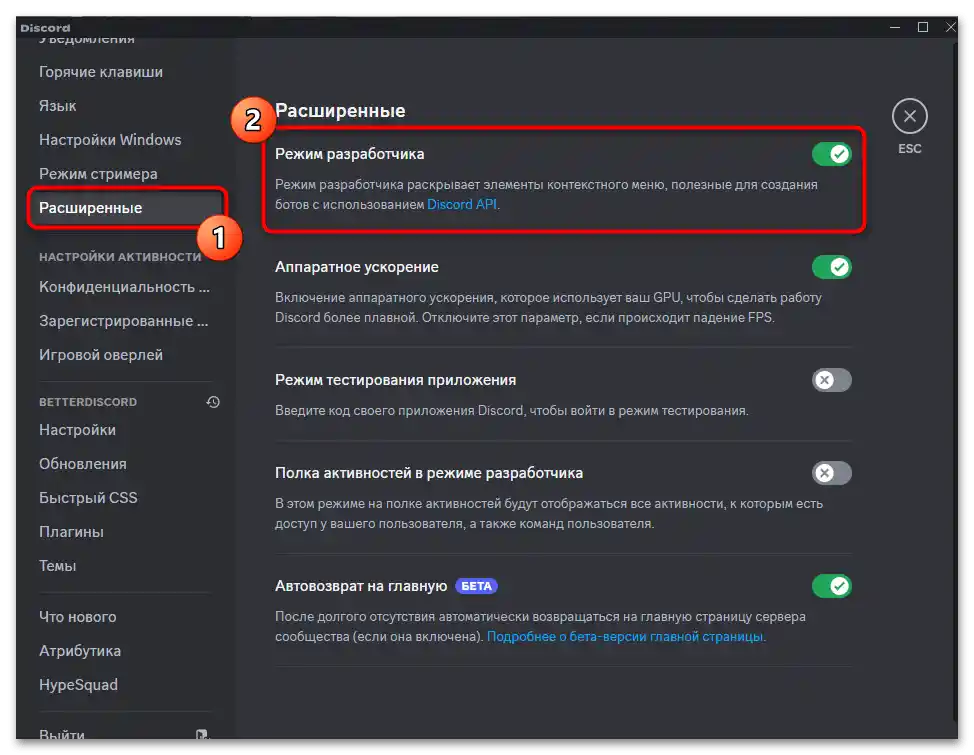
Після цього залишається лише вибрати оптимальний метод згадування ролей через їх ID у повідомленнях або вебхуках. Про це буде розказано в наступних методах нашої статті, а також торкнемося теми звичайного згадування, оскільки це в більшості випадків зручніше та швидше.
Спосіб 1: Згадування ролі у вебхуці
Частіше за все згадати роль через її ID потрібно при роботі з вебхуками, оскільки інших можливих варіантів просто немає. Програма не може визначити потрібну роль виключно за її назвою, а відштовхується від унікального ідентифікатора, який більше ніде не повторюється. Відповідно, для реалізації цього методу спочатку потрібно створити вебхук, а потім перейти до його управління на будь-якому зручному вам сайті або через додаткові програми.Увесь цей метод більш детально та з прикладами розглянуто в окремій статті на нашому сайті, ознайомитися з якою можна за посиланням нижче.
Докладніше: Як згадати роль у вебхуці в Discord
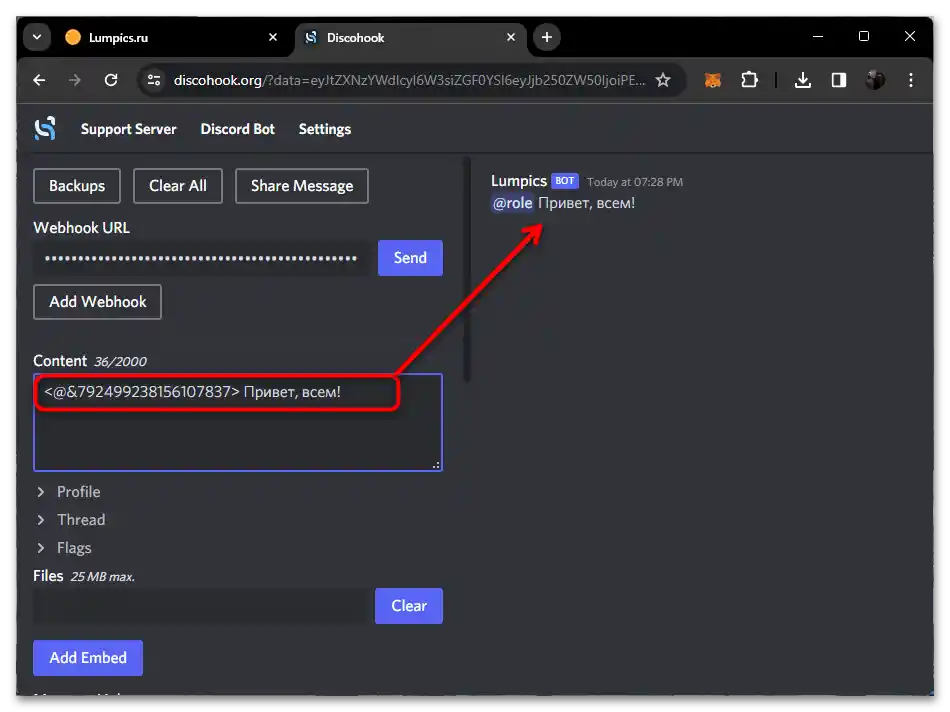
Обов'язково перевіряйте перед відправкою повідомлень правильність введених ID та коректність відображення повідомлень, особливо якщо використовуєте якийсь сторонній інструмент, що відрізняється від того, який був розглянутий у згаданій вище статті. В іншому ж принцип згадувань залишається однаковим для всіх засобів роботи з вебхуками. У більшості з них точно так само можна згадувати і кілька ролей одночасно, використовуючи ту ж формулу з програмним кодом.
Спосіб 2: Згадування при відправці повідомлення в Discord
Якщо раптом з якихось причин ви вирішили, що згадувати ролі в повідомленнях на вашому сервері буде простіше через їх ID, а не назви, це також можна реалізувати шляхом оформлення ID в програмний код. Дискорд коректно розпізнає його і замінить набір символів на назву вашої ролі. Через кому можна буде згадати кілька з існуючих ролей, потім написати основний зміст повідомлення і надіслати його в чат.
- Після увімкнення режиму розробника, про що вже було сказано вище, можете скопіювати ID ролі будь-яким зручним методом. Найзручніше буде відкрити картку одного з користувачів і натиснути правою кнопкою миші на потрібній ролі.
- З контекстного меню виберіть пункт "Копіювати ID ролі".
- Якщо шукати роль таким способом не дуже зручно, розгорніть меню сервера і перейдіть в його налаштування, вибравши пункт з відповідною назвою.
- Перейдіть до розділу "Ролі" і праворуч ознайомтеся з повним списком усіх існуючих ролей на даному сервері.
- На потрібній клікніть правою кнопкою миші і виберіть пункт "Копіювати ID ролі".
- Можете повернутися в будь-який чат і почати набирати повідомлення з пінгом ролі через її ID. Для цього використовуйте команду
<@&ID>, де ID замініть на скопійований раніше ідентифікатор. - Одразу після вставки ID відбудеться заміна коду на згадування ролі. Орієнтуйтеся на це при наступному наборі повідомлення.Можете згадати ще кілька ролей або надіслати повідомлення в такому вигляді.
- Воно буде відображено в чаті, а учасники ролі отримають сповіщення, звичайно, якщо не заглушили сервер або вибраний канал.
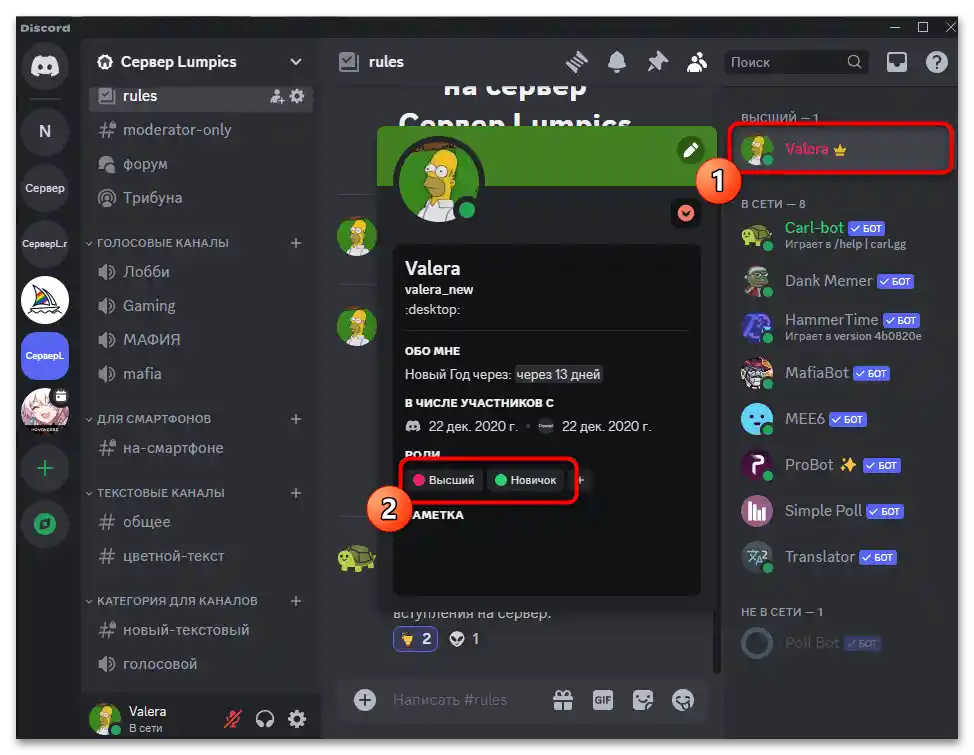
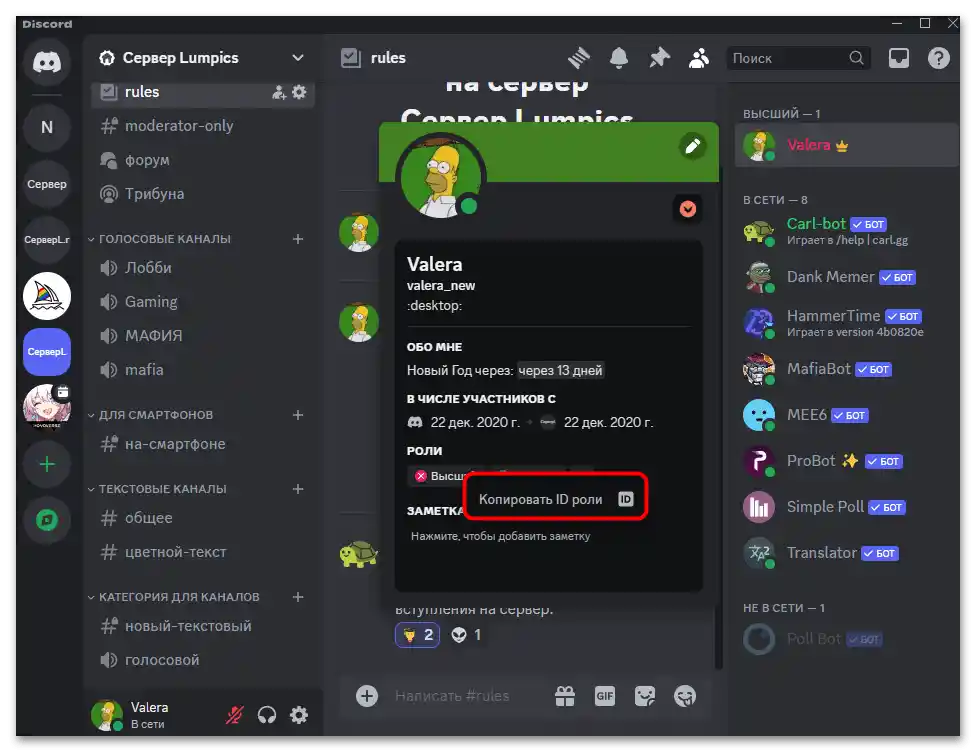
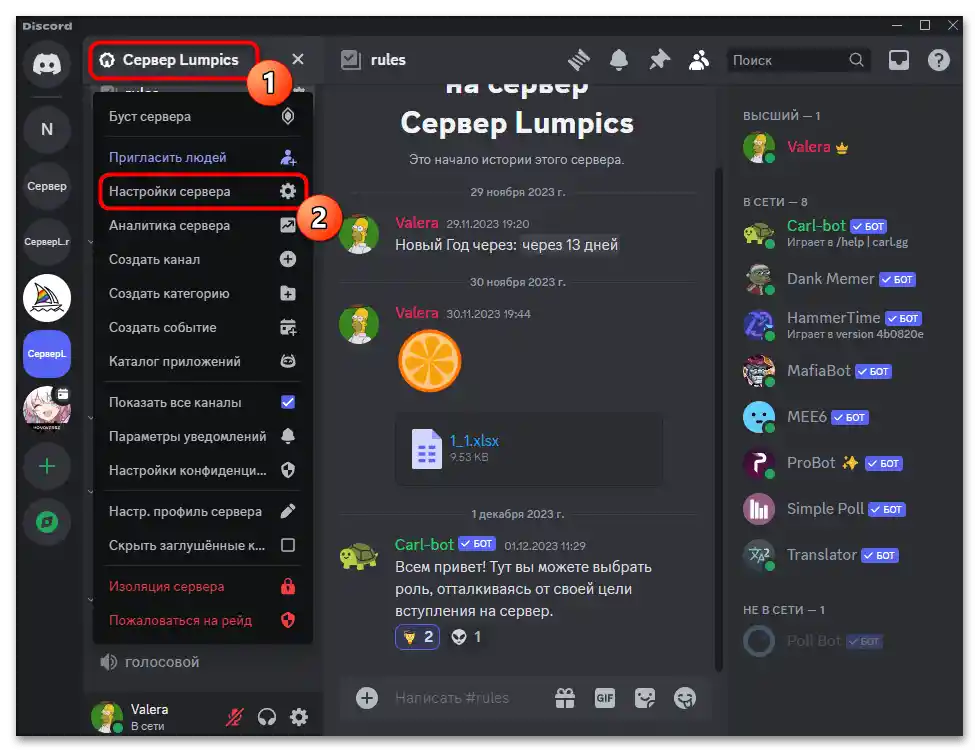
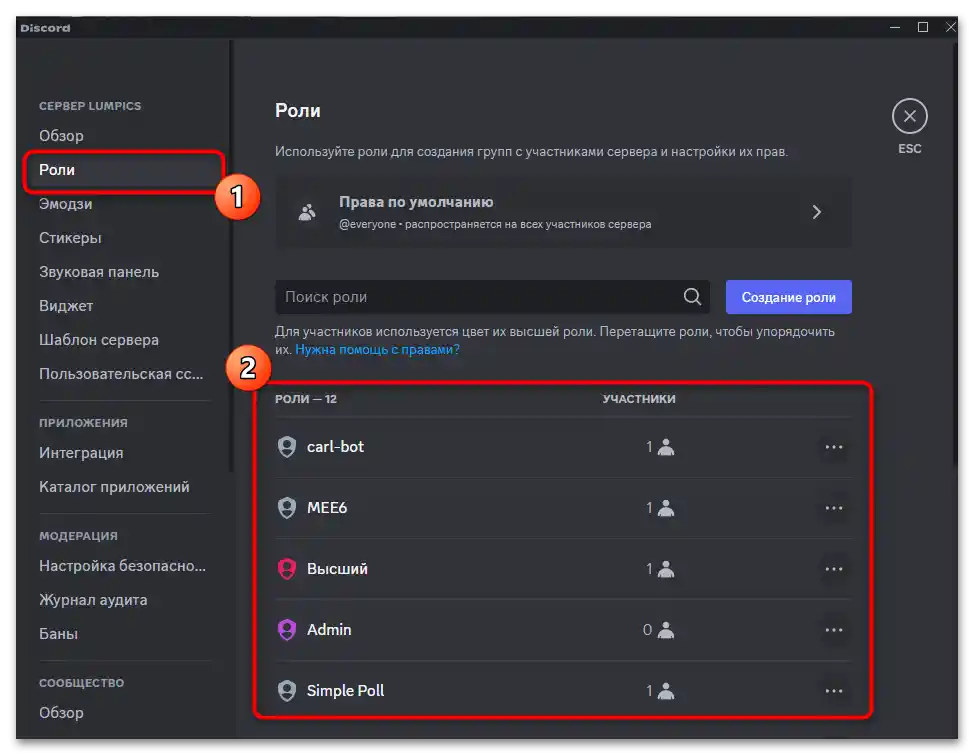
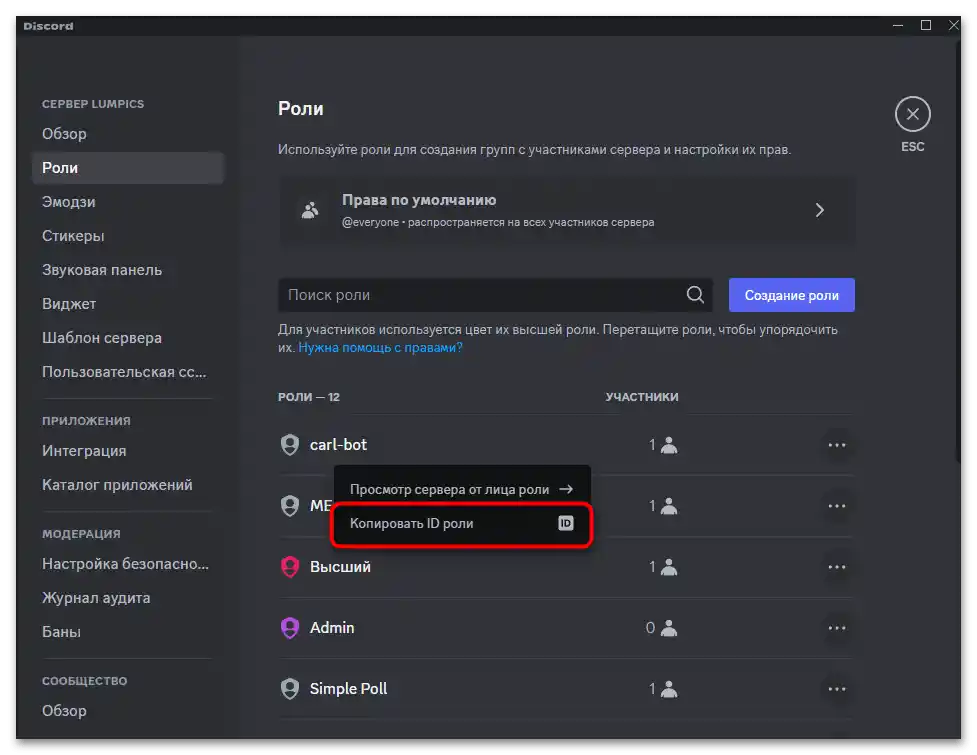
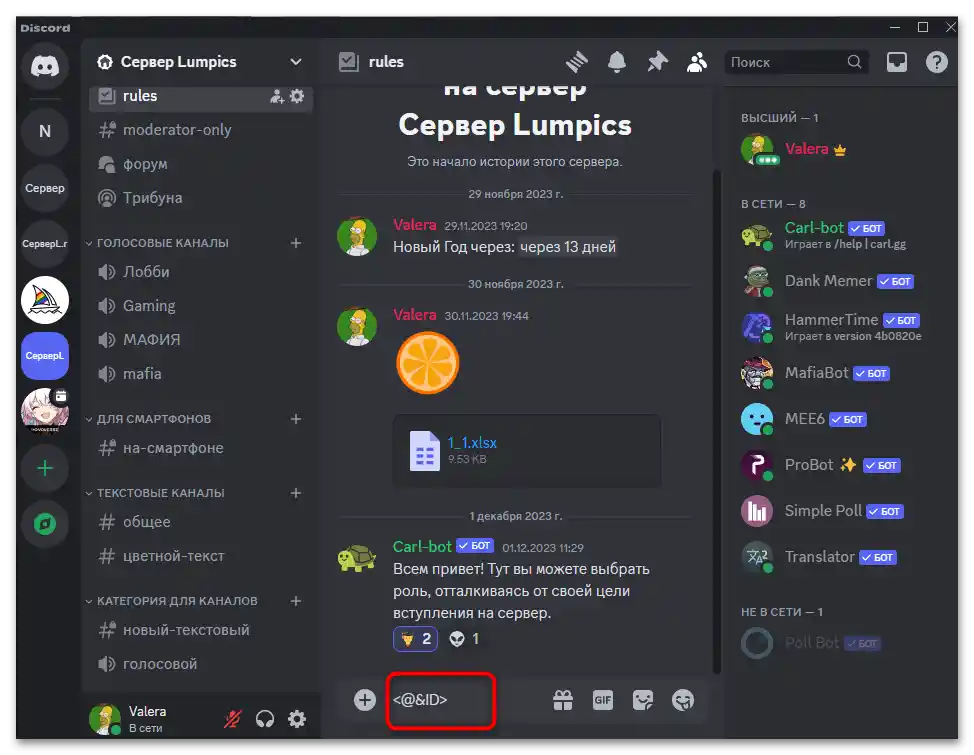
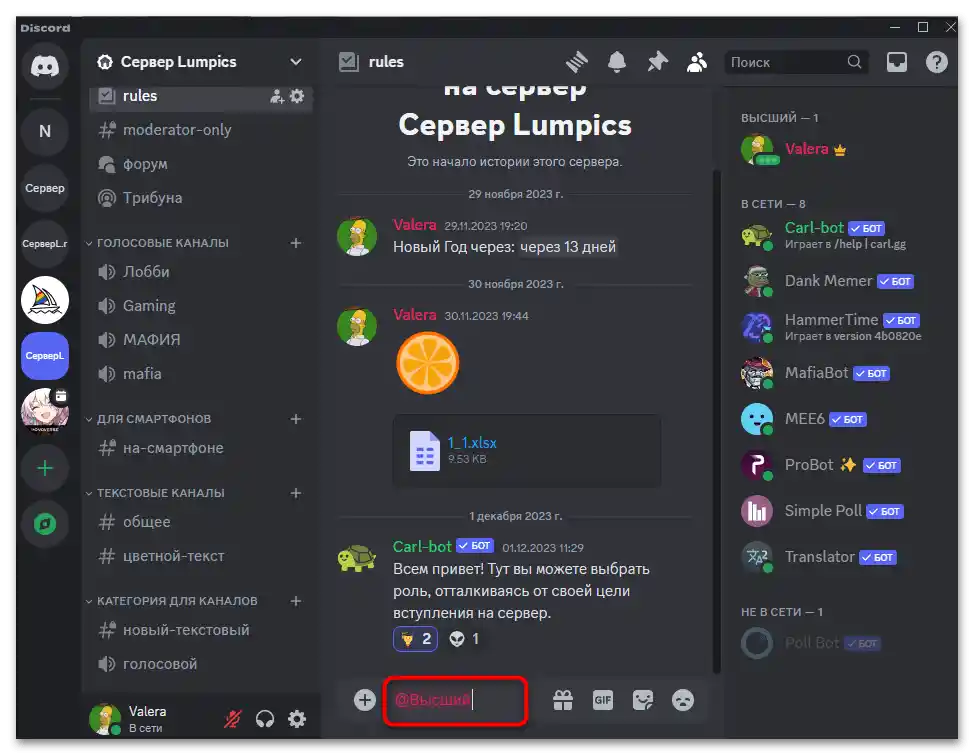
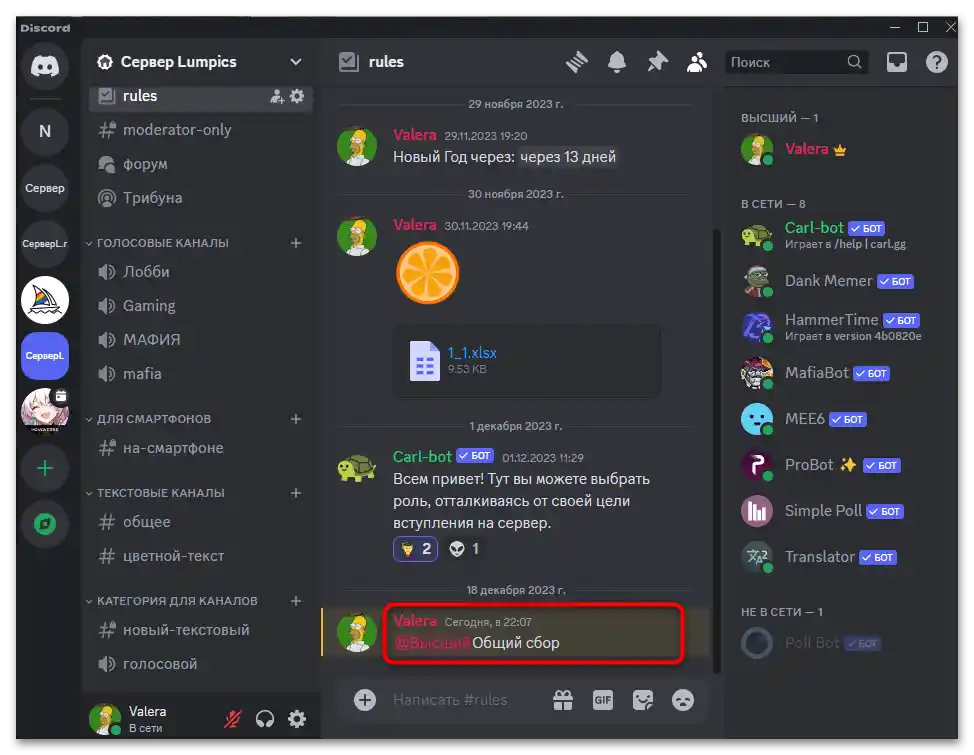
Спосіб 3: Класичне згадування ролей
Існує не так багато обставин, коли потрібно згадати роль саме за її ідентифікатором, а не через назву. У більшості випадків це стосується роботи з вебхуками, про що вже було сказано вище. Тому частіше користувачам буде зручніше просто використовувати стандартний тег @, а потім з списку вибрати будь-яку роль за її назвою.
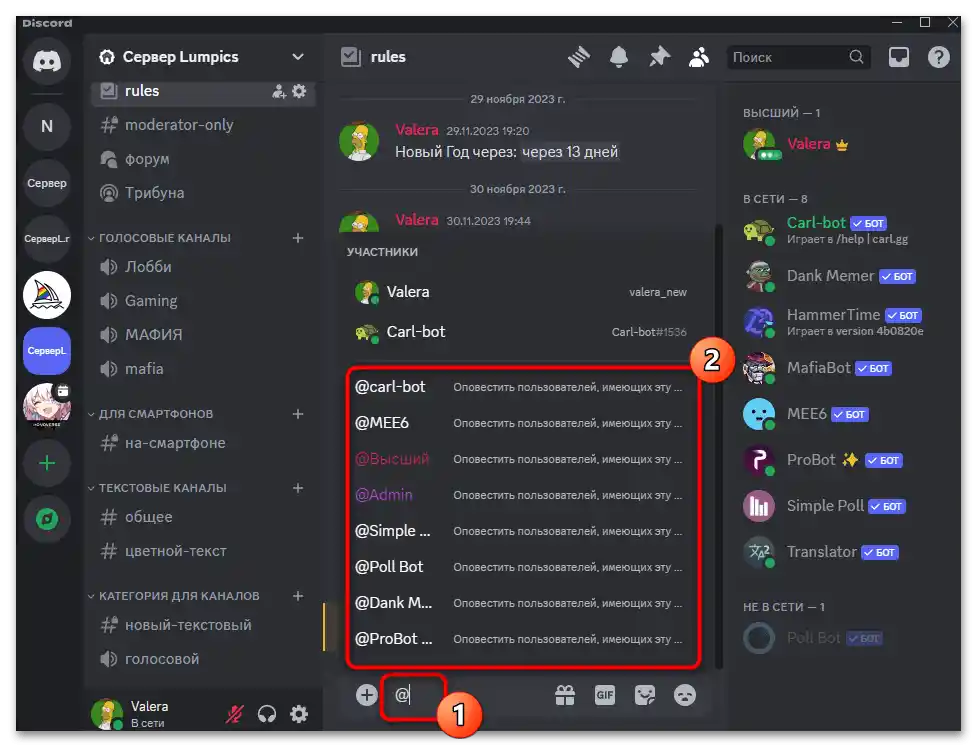
Немає жодної різниці між двома варіантами згадувань, у будь-якому випадку власники цієї ролі будуть сповіщені про нове повідомлення. Якщо у них вимкнені сповіщення, заглушені канали або весь сервер, жоден з цих варіантів не дозволить пробитися крізь заборону на показ нових повідомлень, тому власник ролі побачить згадування тільки тоді, коли сам зайде в бесіду.
Варіант 2: Мобільний додаток
Якщо йдеться про мобільний додаток, то в ньому користувачі також не обмежені в плані використання різних ID для згадування ролей або окремих користувачів. Для їх копіювання обов'язково потрібно буде увімкнути режим розробника. Інструкцію з тим, де знайти необхідний пункт налаштувань, ви знайдете в матеріалі нижче.
Докладніше: Як увімкнути режим розробника в Discord
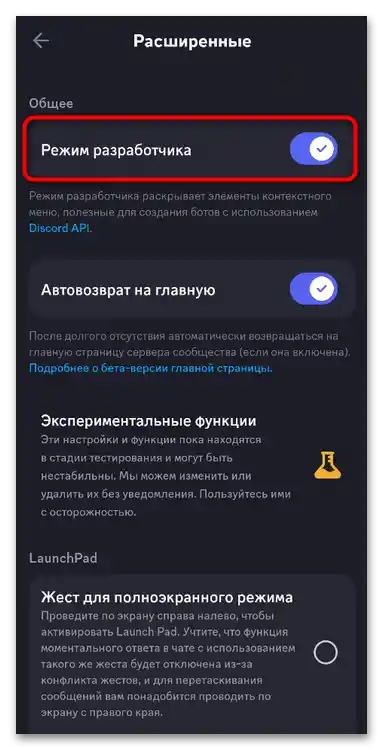
Далі розберемо тільки згадування в повідомленнях від користувача або через теги, а вебхуки пропустимо, оскільки на смартфонах або планшетах вкрай рідко використовують ці інструменти для роботи з сервером. Однак якщо ви зіткнулися з такою задачею, можете звернути увагу на Спосіб 1 з попереднього розділу. Усі дії будуть ідентичними для мобільних пристроїв, хіба що інтерфейс використовуваного сайту буде адаптований під смартфони і має трохи інший вигляд.
Спосіб 1: Згадування при надсиланні повідомлення в Discord
Класичний метод пінгу користувачів або ролей у мобільному додатку Discord доступний і при використанні унікальних ідентифікаторів.Відповідно, спочатку потрібно скопіювати потрібний ID, а потім вставити його у форму відправки повідомлення, додати програмний код, основний зміст і надіслати текст з упомінанням.
- Легше всього знайти роль для копіювання через список учасників каналу. Для цього натисніть на назву вибраного текстового чату.
- У списку учасників знайдіть власника ролі для пінгу і натисніть на нього, щоб відкрити плитку користувача.
- Натисніть пальцем на одну з ролей на кілька секунд.
- Має з'явитися сповіщення "Скопійований ID ролі". Це означає, що ідентифікатор вже поміщений у буфер обміну і його можна використовувати для упомінань.
- Перейдіть у форму відправки повідомлення, напишіть код
<@&ID>, де замість ID вставте скопійований раніше ідентифікатор. - У цьому випадку автоматичної заміни на назву ролі не відбудеться, тому залишайте код у такому ж вигляді і просто пишіть далі повідомлення.
- Після відправки все буде відображатися коректно.
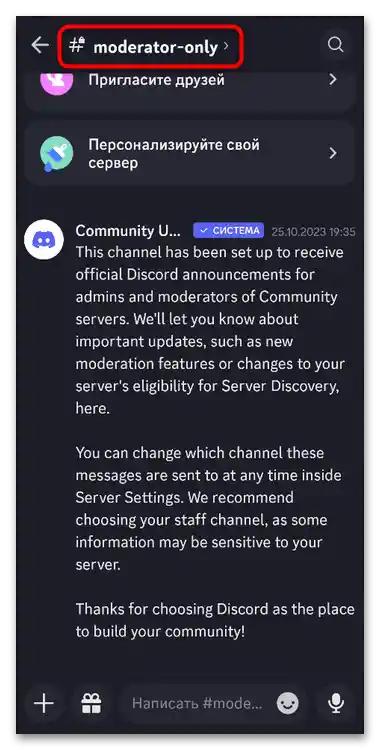
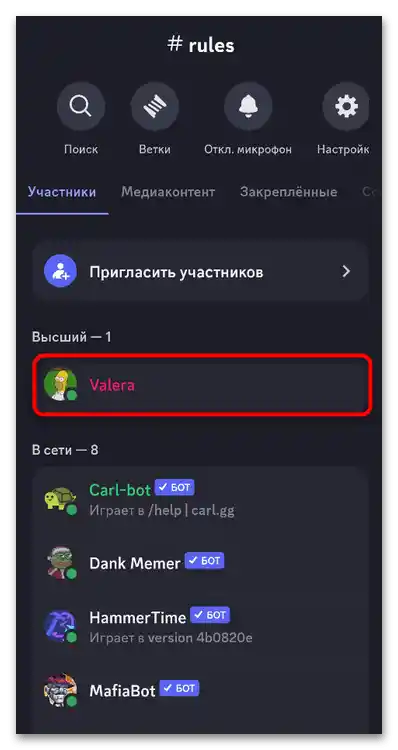
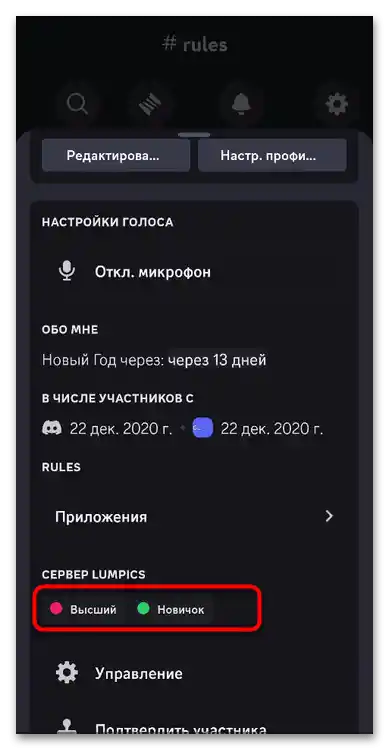
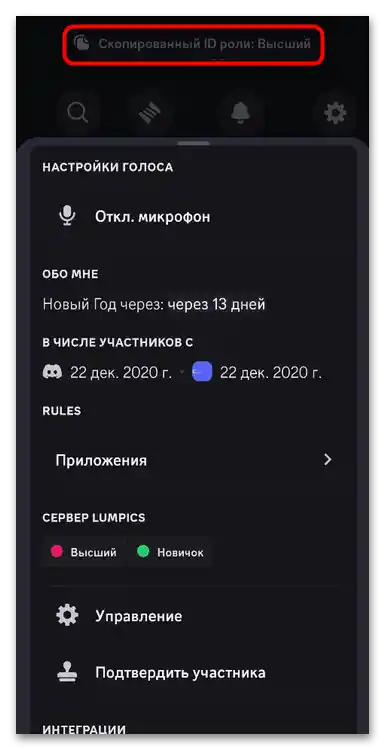
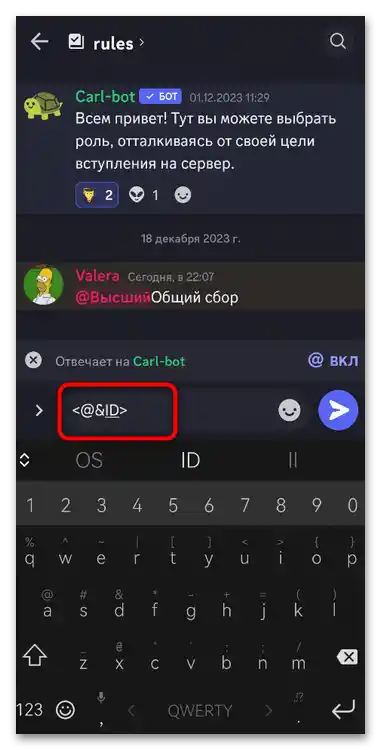
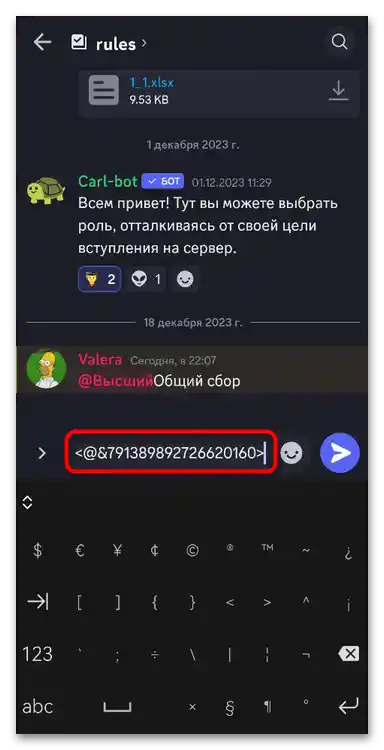
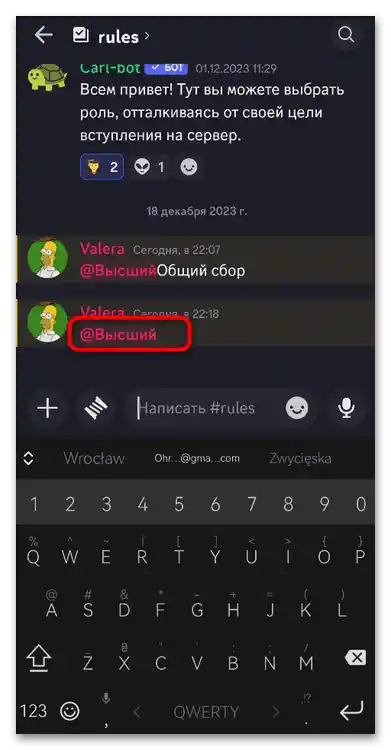
Спосіб 2: Класичне упомінання ролей
Знаходячись на будь-якому текстовому каналі, під час набору повідомлення можете поставити тег @, щоб відобразився список з присутніх на сервері ролей. Продовжуйте писати назву ролі без пробілу або знайдіть її зі списку. Це класичний варіант упомінання, який у більшості випадків підійде користувачам мобільного додатку, тому не доведеться використовувати довгий метод з копіюванням ролі та редагуванням коду.
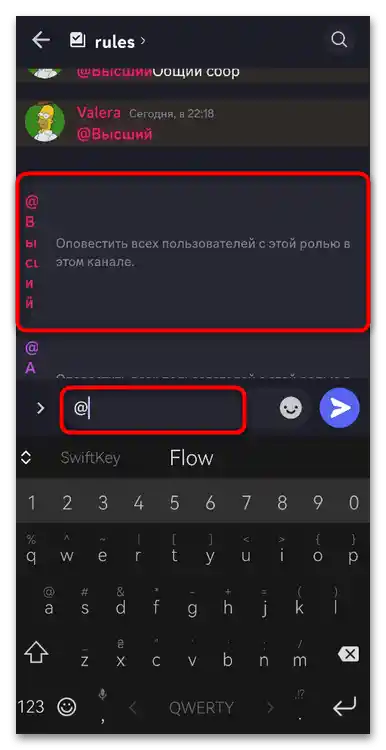
Відповідно, у цьому випадку ви також можете почати набирати одне повідомлення і упомінати в ньому хоч усі існуючі ролі на сервері. Не забувайте і про наявність @everyone. Це дозволяє упомінати кожного учасника сервера, навіть якщо той не має ролі. Усі отримають сповіщення за умови, що вони не вимкнені через налаштування сервера або каналів.